NETGEAR 라우터를 프로그래밍하기 전에 고정 IP 정보를 얻어야 합니다. 이 정보는 ISP에서 제공해야 하며 다음을 포함해야 합니다.
-
- 고정 IP 주소(예: 68.XXX.XXX.XX)
-
- 서브넷 마스크(예: 255.255.XXX.XXX)
-
- 기본 게이트웨이 주소(예: 68.XXX.XXX.XX)
-
- DNS1
-
- DNS2
이 정보가 있으면 다음 단계는 연결된 컴퓨터에서 NETGEAR 라우터에 액세스하는 것입니다. NETGEAR에 연결된 컴퓨터에서 Windows 시작 버튼을 통해 Windows 명령 프롬프트에 액세스합니다. Windows 7을 사용하는 경우 검색 cmd 그리고 누르세요 입력하다. (그림 1-1 참조). 이전 버전의 Windows를 사용하는 경우 달리다 Windows 메뉴에서 옵션을 입력한 다음 cmd 그리고 입력하다.

그림 1-1: 명령 프롬프트
명령 프롬프트가 열리면 다음 단계는 Netgear의 IP 주소를 찾는 것입니다. 이렇게 하려면 다음 단계를 따르세요.
- 유형 아이피컨피그 그리고 누르세요 입력하다 (그림 1-2 참조). 네트워크에 대한 정보가 제공되어야 합니다.
- 기본 게이트웨이 주소를 찾습니다. 주소는 IP 형식(192.168.1.X)입니다. 이 정보를 보려면 명령 프롬프트에서 위로 스크롤해야 할 수도 있습니다(그림 1-3 참조).

그림 1-2: 실행 아이피컨피그
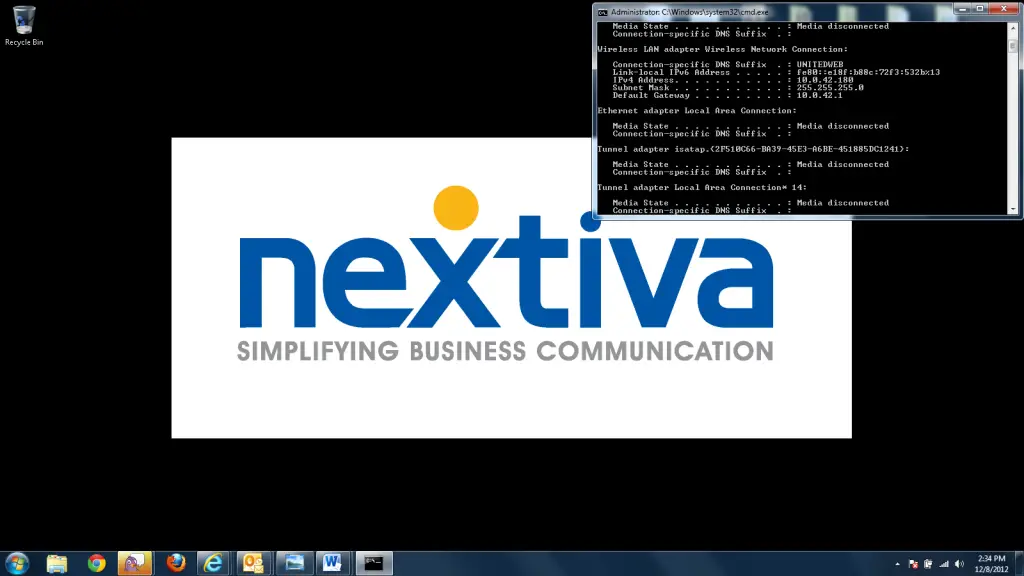
그림 1-3: IP 주소 찾기
모든 정보가 있으면 Netgear 인터페이스에 액세스할 차례입니다.
- 인터넷 브라우저를 엽니다. 일반적으로 입력하는 위치 web같은 사이트 주소 www.nextiva.com, 이전 단계에서 수집한 "기본 게이트웨이" 주소를 입력합니다.
- 누르다 입력하다. 사용자 이름과 암호를 입력하라는 메시지가 표시되어야 합니다.
- 사용자 이름과 암호를 입력합니다. 사용자 이름은 "admin"이고 암호도 "admin"이어야 합니다. "admin"이 작동하지 않으면 "password"를 시도하십시오(그림 1-4 참조).
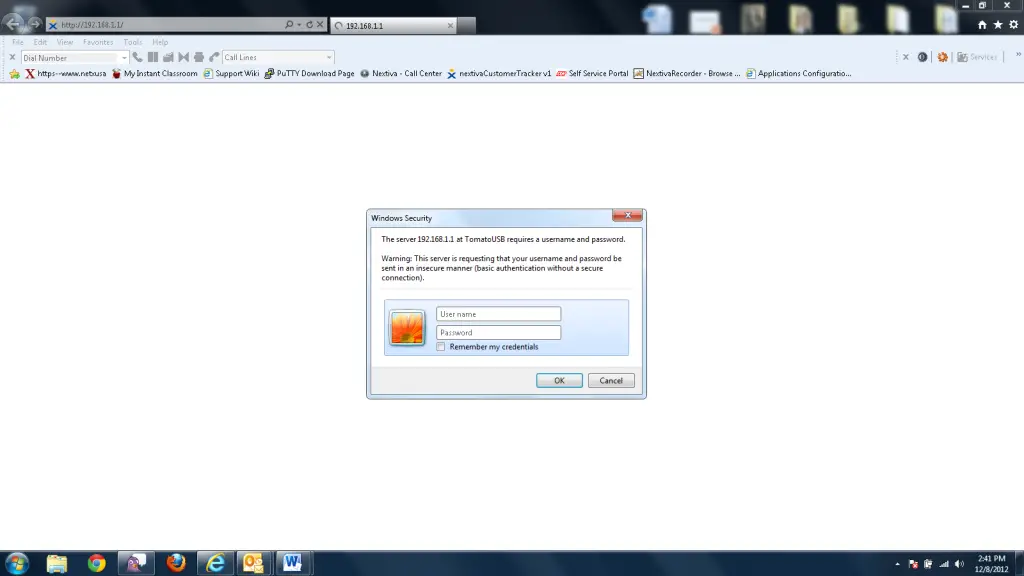
그림 1-4: NETGEAR에 로그인
사용자 이름과 비밀번호를 입력하면 Netgear 인터페이스로 이동해야 합니다. 인터페이스 내부에서 화면 왼쪽을 보고 단어를 클릭합니다. 기초적인 (그림 1-5 참조). 넌 봐야 해 WAN / 인터넷 화면 상단에 있습니다. 바로 아래에 단어가 표시됩니다. 유형 드롭다운 메뉴가 있습니다. 고르다 공전 (그림 1-6 참조).
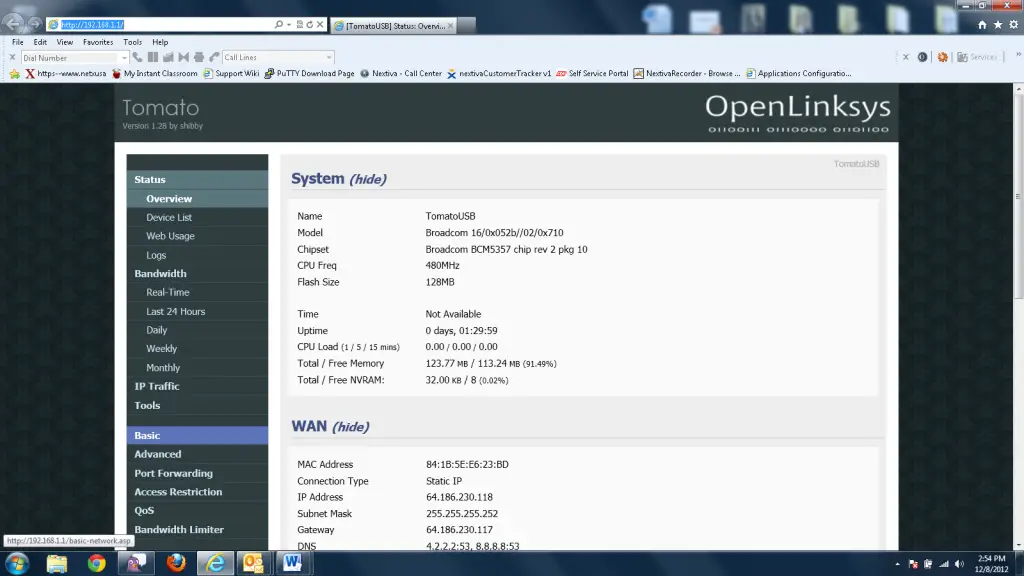
그림 1-5: 기본 선택
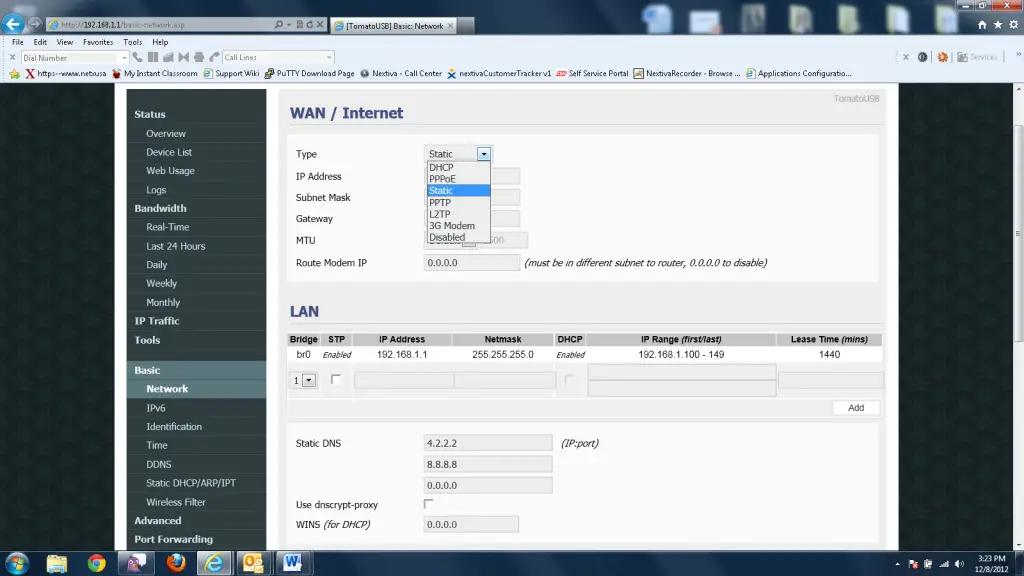
그림 1-6: WAN/인터넷 구성n
Static을 선택한 후에는 그 아래에 세 개의 상자가 채워져야 합니다. 이 상자는 인터넷 서비스 공급자가 제공한 고정 IP 정보가 있는 곳입니다(그림 1-7 참조). 해당 필드에 정보를 입력했으면 페이지 하단으로 스크롤하여 구하다. 설정을 저장한 후에는 항상 라우터를 재부팅하는 것이 좋습니다. 설정이 올바르게 입력되면 인터넷 서비스 공급자에 성공적으로 연결됩니다.

질문이 있는 경우 Nextiva 지원 팀에 문의하십시오. 여기 또는 이메일을 보내주세요 support@nextiva.com.



